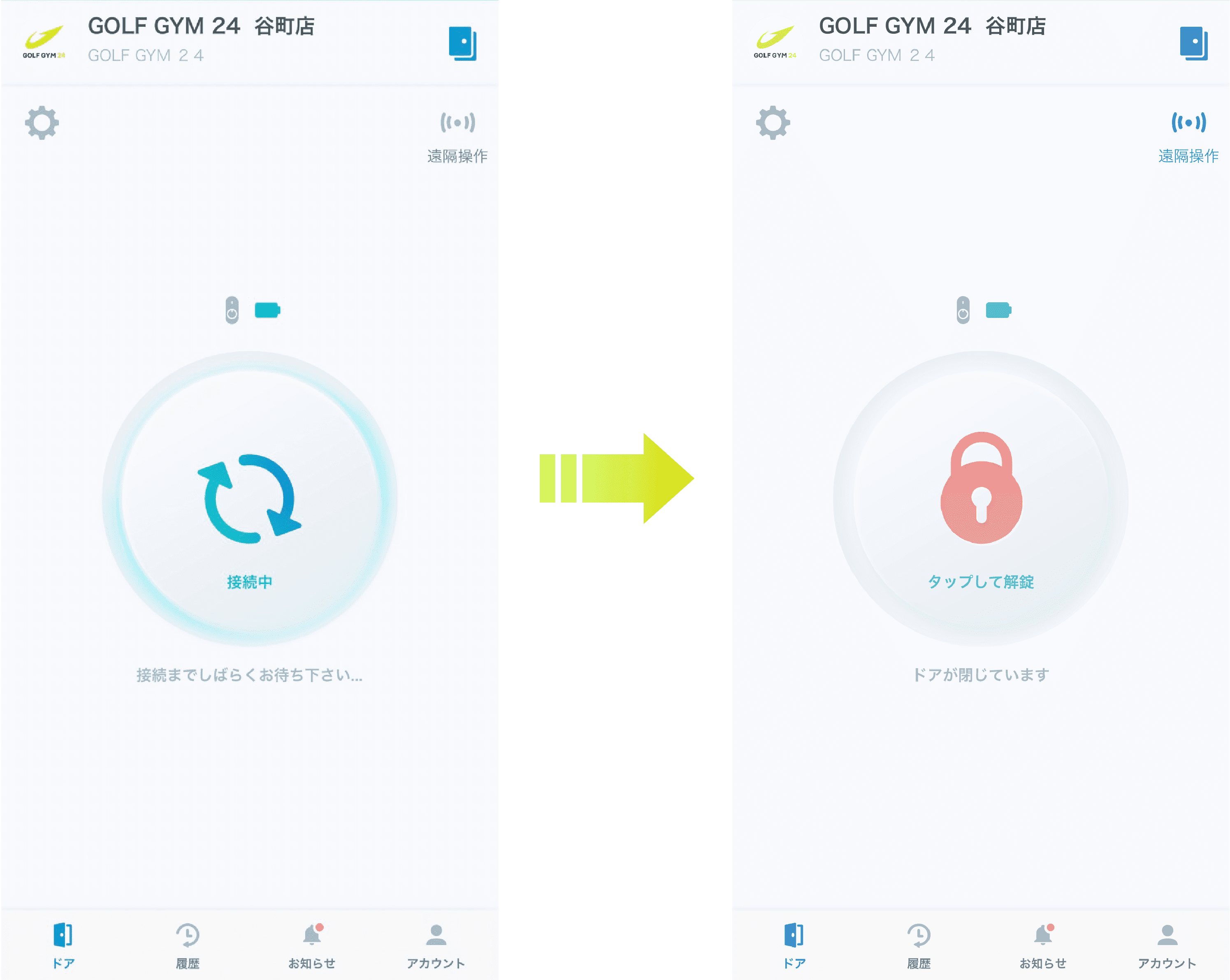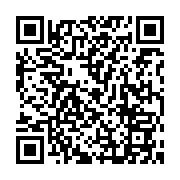会員登録からご利用までの流れ
FLOW
GOLFGYM24では、hacomono社のシステム連動により、会員登録、試打予約、施設の解錠、ゴルフシステムの起動・終了に至るまで、全て自動化でのサービスをご提供しております。
皆様に少しでも安心してご利用いただくために、当ページでは会員登録からご利用までのフローを簡潔にご説明させていただきます。
1.会員登録(hacomono)
まずは、追尾のバナーより、新規会員登録をお願いします。
会員登録完了後、ご入力頂いたアドレスに確認メールを送付致しますので、事前にドメイン
noreply@hacomono.jpからのメールが受信できるようにご設定をお願い致します。
キャリアメールで
登録される場合
GOLFGYM24からのメールが「迷惑フォルダ」や「ゴミ箱」に振り分けられてしまう場合があります。
対処法
- メール受信設定(受信許可設定/なりすましメール拒否設定など)をご確認ください。
- メール受信設定をされる場合、GOLFGYM24から送信されるメールアドレス・ドメインについては、以下をご確認いただき、受信設定を行ってください。
送信メールアドレス:noreply@hacomono.jp
※ドメイン指定をされている場合は@以降をご登録ください。設定方法は各社で異なります。
追記設定方法は各社で異なりますので、
以下をご参照ください。
2.試打予約(hacomono)
カンタン早い!

会員登録が完了しますと、お客様のマイページが表示されます。
マイページの「予約スケジュール」→「店舗選択」でGOLFGYM24をご選択ください。
「予約スケジュール」→「店舗選択」でGOLFGYM24をご選択いただくとカレンダーが表示されるので、その中の若葉マークがついている枠が無料試打受付可能枠となっております。
お客様のご希望のお時間を選択していただくと予約画面に遷移しますので、「①」を選択してから「無料体験予約を申し込む」をクリックし、最後に「上記内容で予約する」をクリックすると試打予約が完了します。
予約カレンダー画面
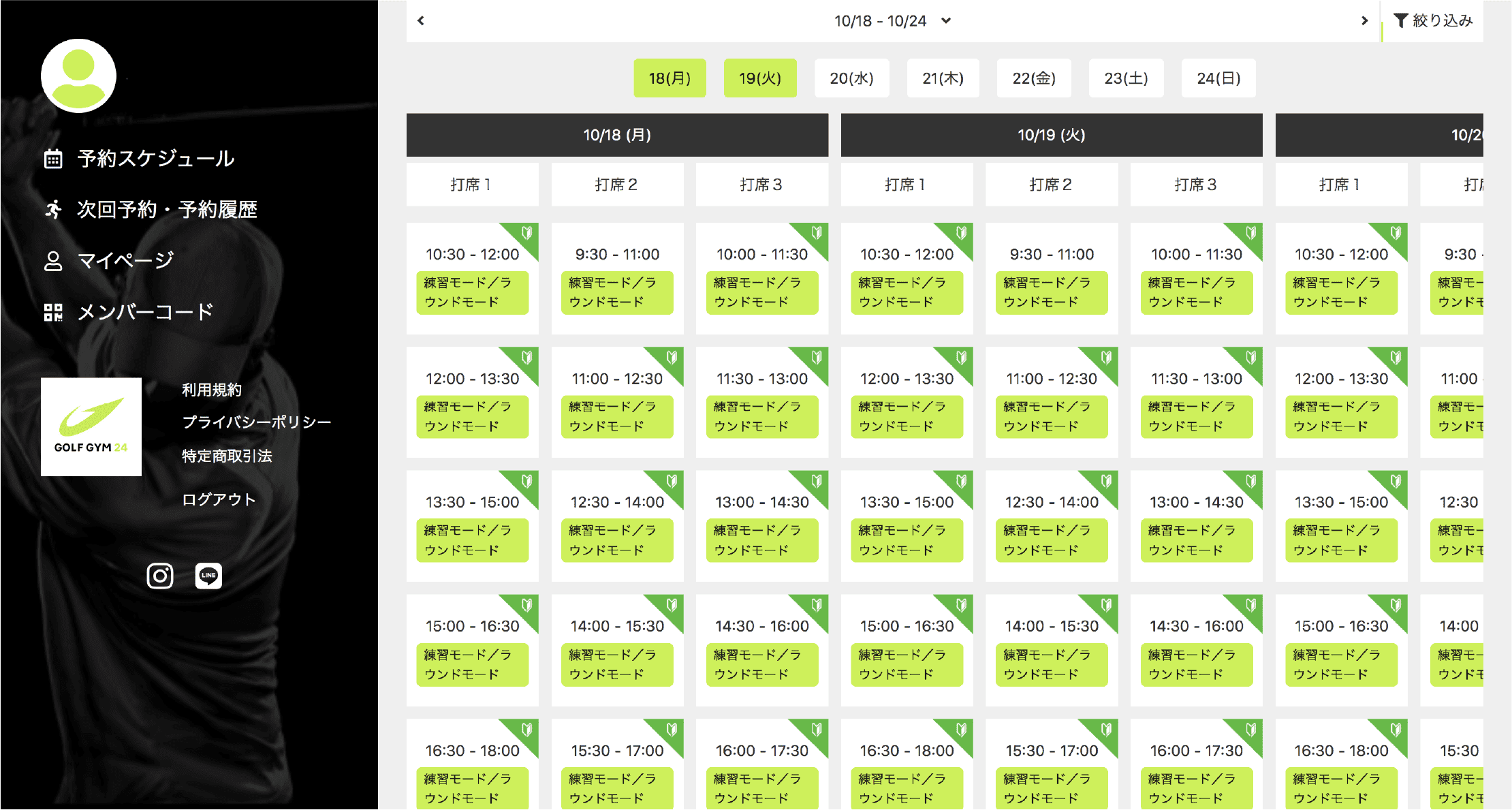
※カレンダーの若葉マークが無料試打受付可能枠となっております。
試打予約画面
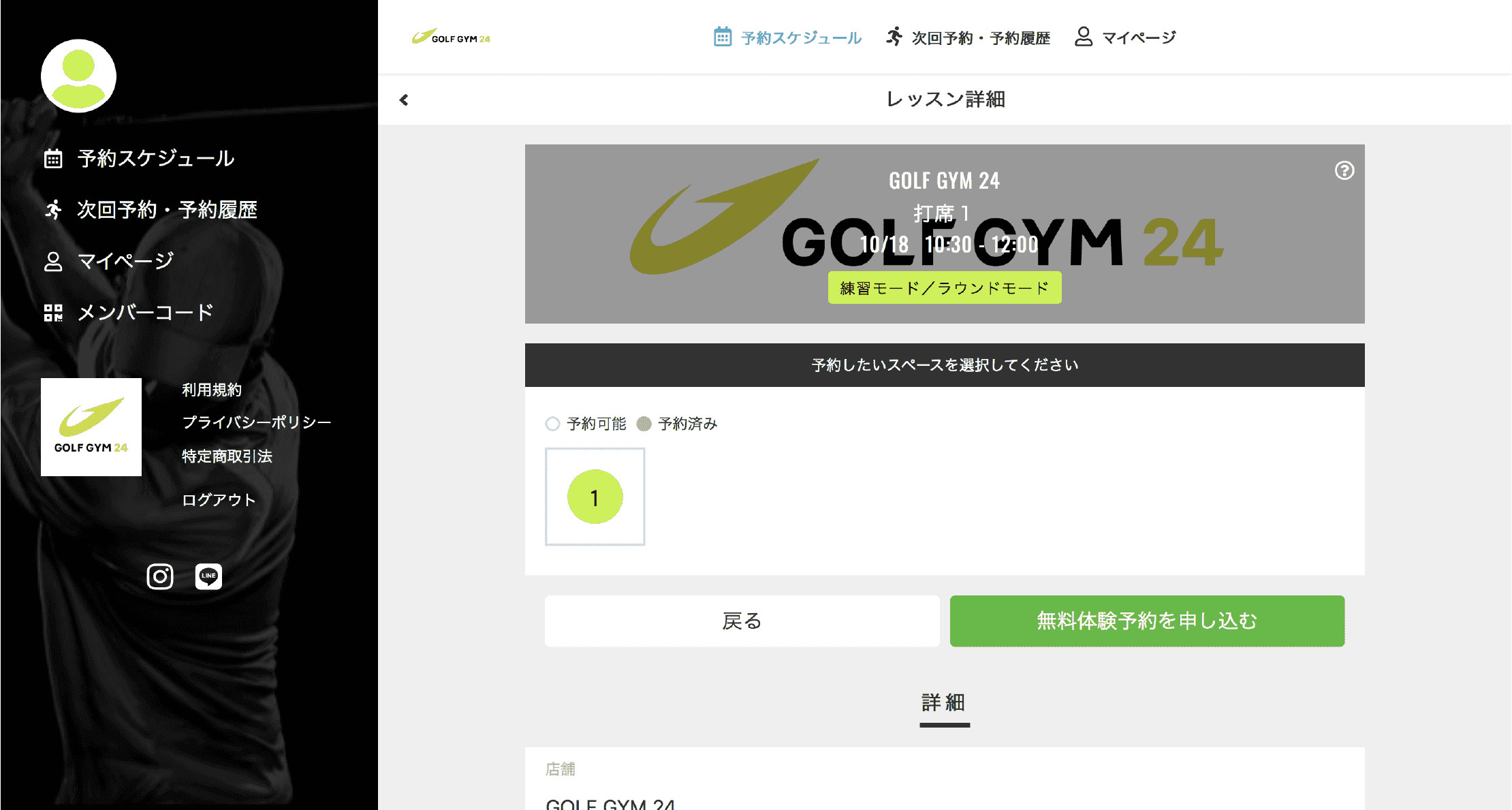
※「①」を選択し、「無料体験予約を申し込む」をクリックしてください。
3.Akerunからのメール通知&パスワード設定
マイページより試打予約が完了しますと、鍵アプリ「Akerun」より、会員登録の際に設定頂いたメールアドレスにメールが届きます。(件名:Akerunアカウント設定のご案内)
こちらのメール内に、Akerunを利用するためのパスワード設定用のURLが記載されておりますので、そちらのURLよりパスワードの設定をお願い致します。
尚、パスワード設定用のリンクの有効期限はメールの送付から24時間以内ですのでご注意下さい。
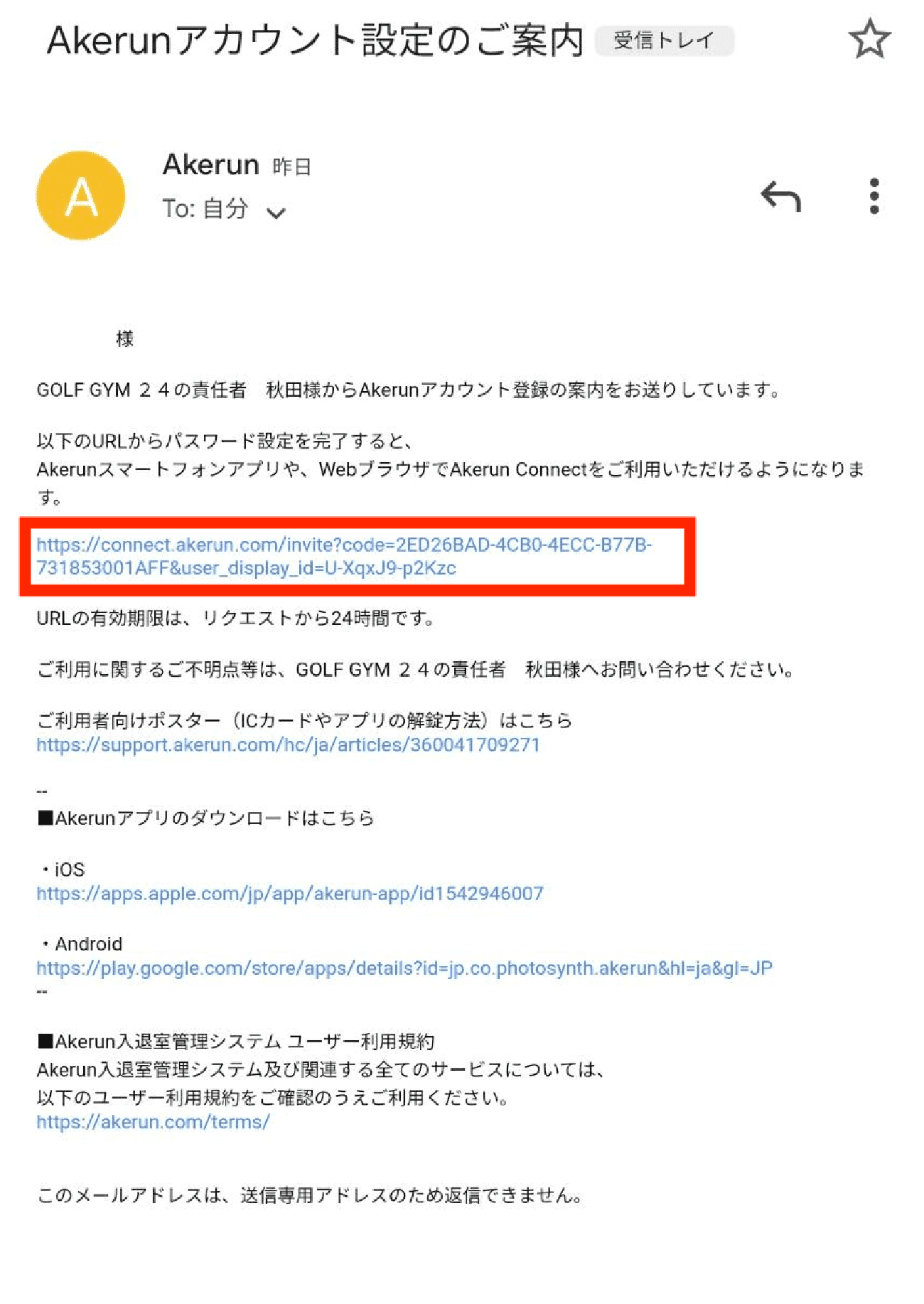
Akerunからのメールのサンプル。
上記赤枠よりパスワードを設定。
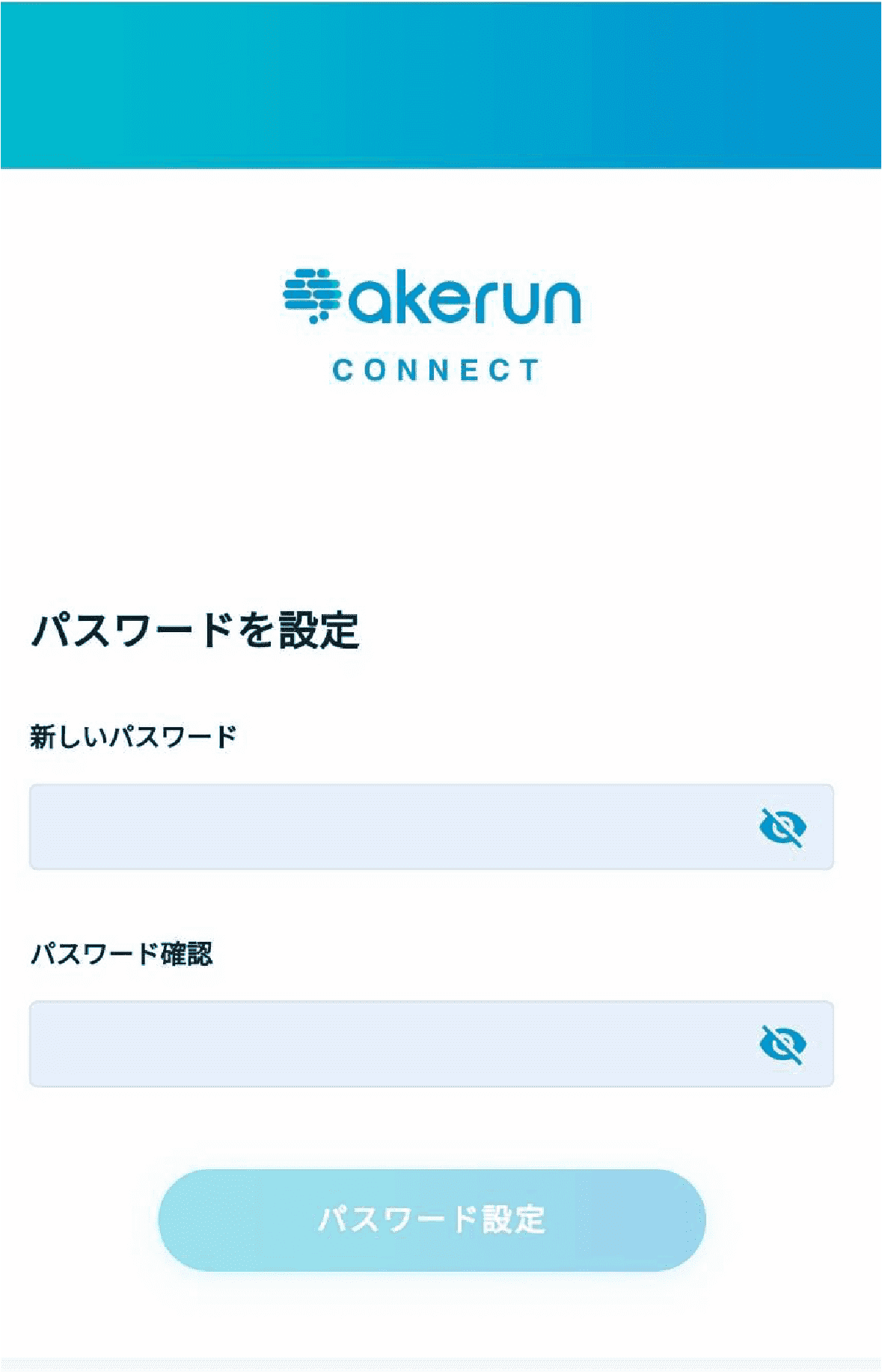
左記のURLより上記の設定画面へ遷移。
任意のパスワードを設定。
4.Akerunアプリダウンロード
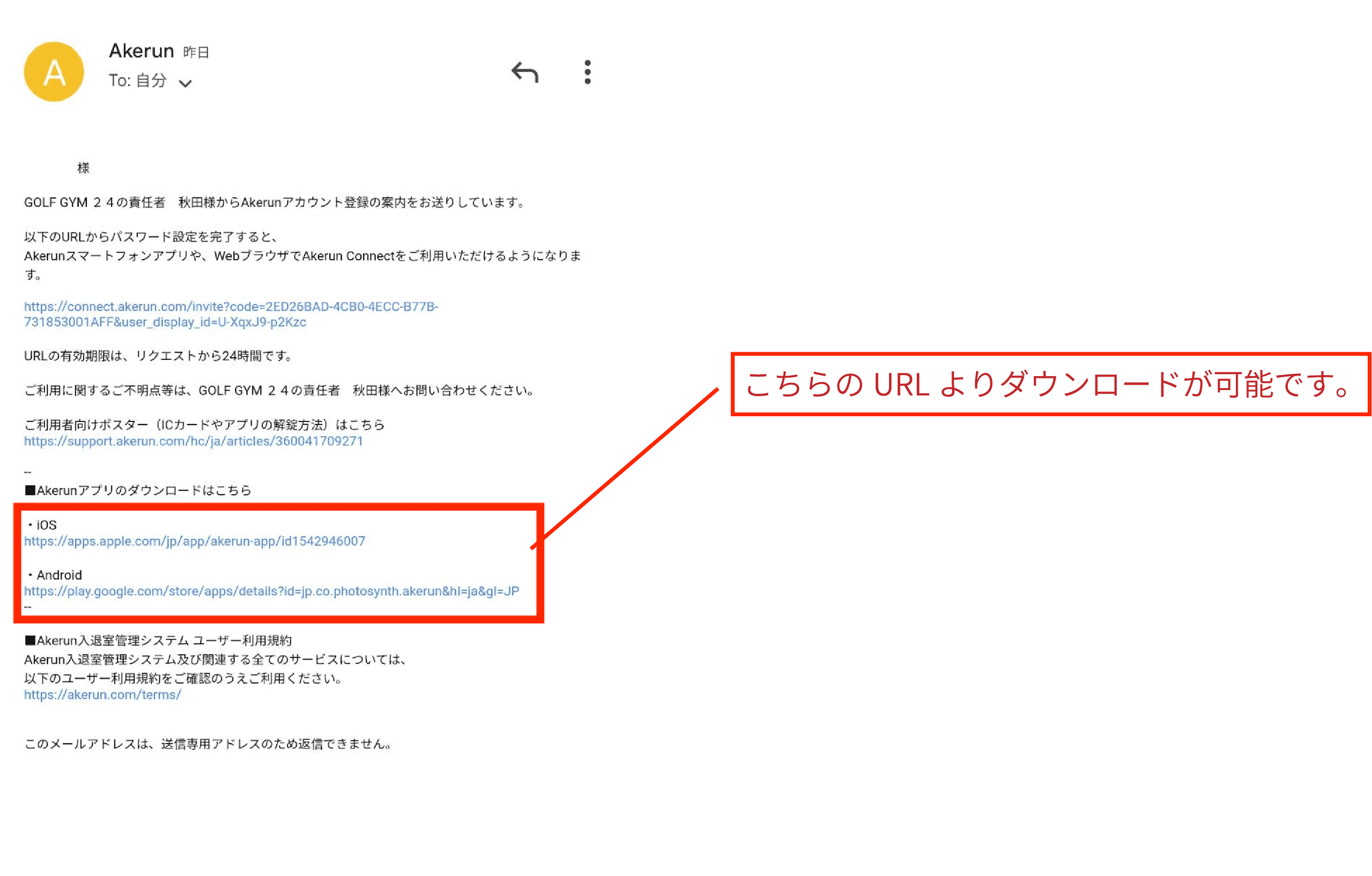
上記のステップ③にてAkerun用のパスワードを設定していただいた後は、アプリのダウンロードをお願いします。
アプリのダウンロードについては、上記のステップ③の際のメール内に、アプリダウンロード用のリンクがございますので、そちらよりダウンロードをお願いします。
5.Akerunアプリのご利用方法
Akerunアプリのダウンロードが完了しましたら、会員登録の際にご登録頂いたメールアドレスと、上記で設定頂いたAkerun用パスワードをご入力いただき、アプリにログインしていただきます。
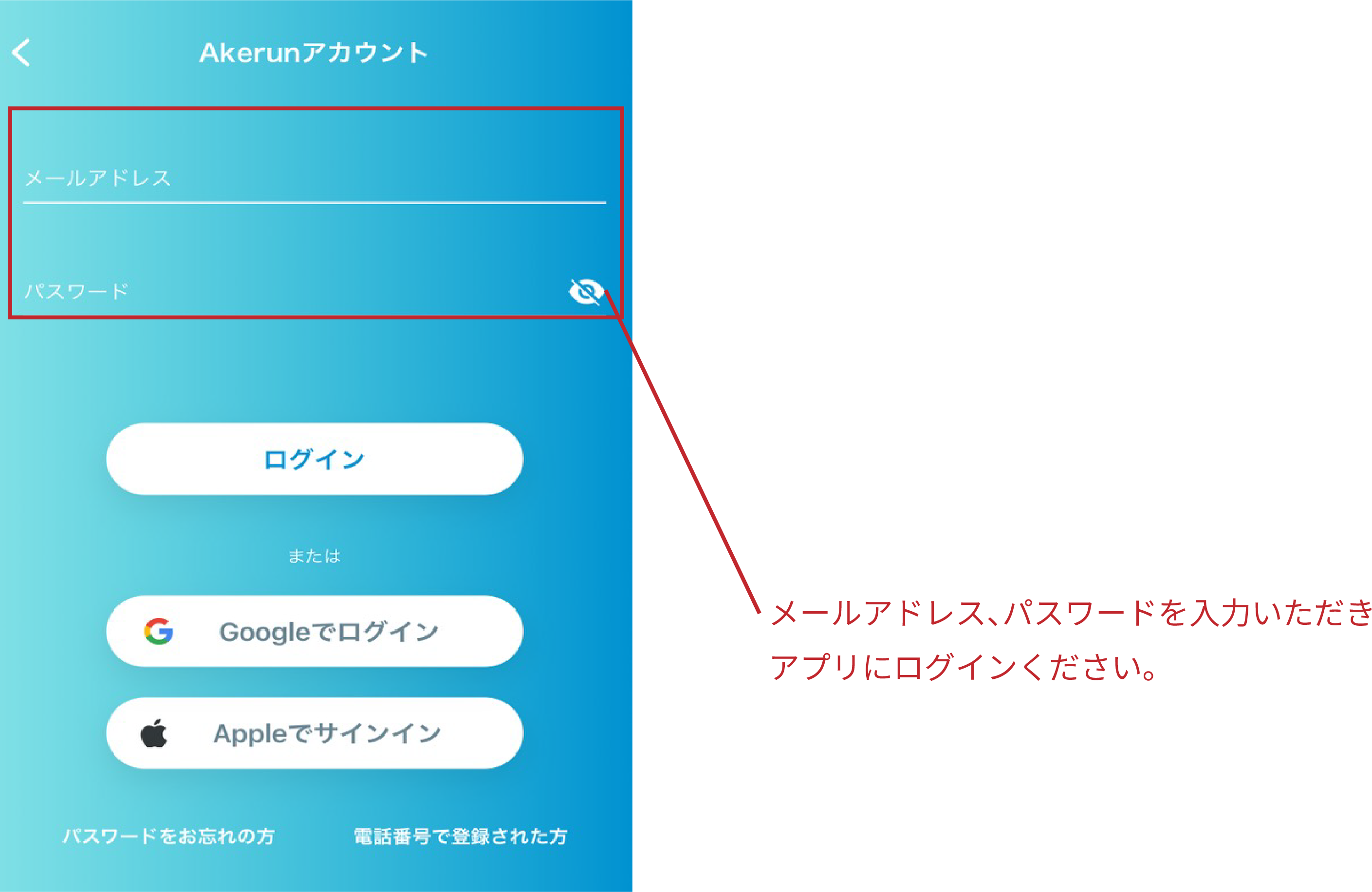
6.GOLFGYM24の鍵の解錠
AkerunのアプリでGOLFGYM24の鍵の解錠を行い入退室いただきます。オートロックのため、退出時の施錠は不要です。